


Vous rencontrez des problèmes de connexion à internet ou vous n’arrivez pas à envoyer des MMS, il s’agit peut être d’un problème de paramétrage de votre mobile. Nous allons vous aider à configurer correctement ces paramètres.
Avant de modifier les paramètres de votre mobile :
Configurer votre téléphone ou votre tablette pour accéder à internet vous semble compliqué? Pas de problème, nous vous aidons à le faire grâce à notre outil de configuration en ligne gratuit et pratique.
Suivez ces étapes afin de configurer l’option datas sur votre mobile :
Pour ouvrir le menu, faites glisser vers le haut ou vers le bas.
| OWEB (Hybrides) | OMOBILE(Pospayé et Hybrides) |
ODATA (SIM DATA) |
|---|---|---|
|
|
Nom: ODATA APN: orangecidata Non d'utilisateur: data Mot de passe: data Type d'authentification:PAP ou CHAP |
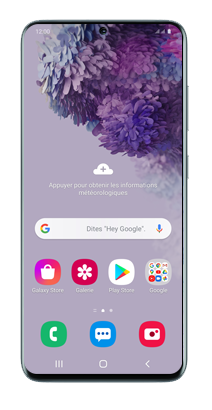
Allez à l’écran principal.
Choisissez Réglages. Faites défiler vers le bas.
| OWEB (Hybrides) | OMOBILE(Pospayé et Hybrides) |
ODATA (SIM DATA) |
|---|---|---|
|
|
Nom: ODATA APN: orangecidata Non d'utilisateur: data Mot de passe: data Type d'authentification:PAP ou CHAP |
